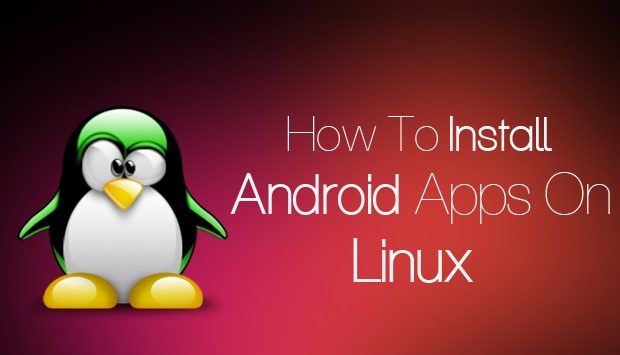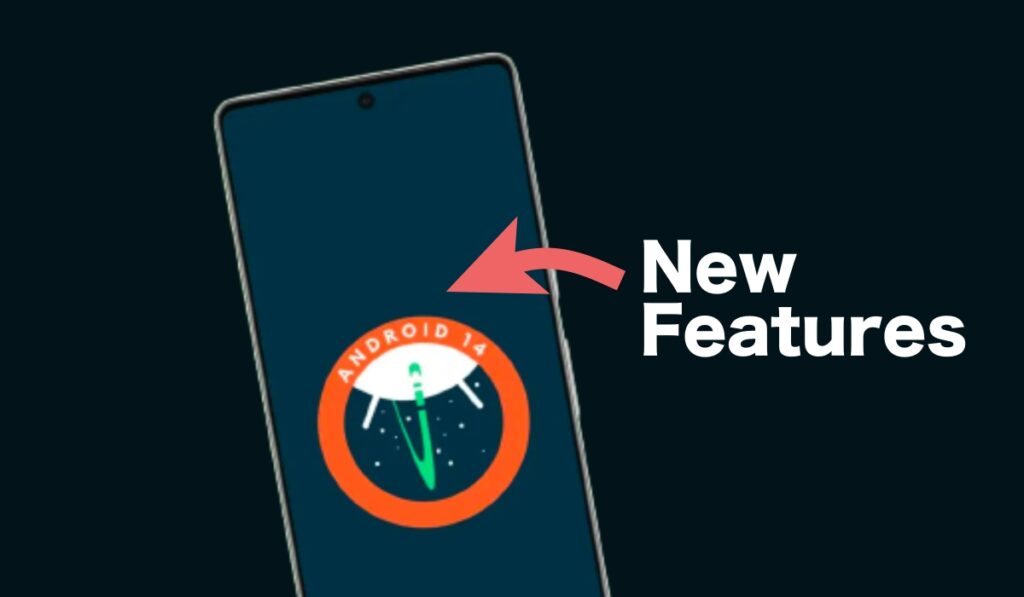Állítsa vissza iPhone készülékének gyári beállításait anélkül, hogy megadná a szükséges jelszót, miközben törli az összes adatot és beállítást.
Ha iPhone-ja késik, vagy azt szeretné, hogy iPhone-ja teljesen frissüljön, akkor mindig a gyári beállítások visszaállítása a jobb megoldás, amely megtisztítja az összes iPhone-adatot, és az eszköz teljesítménye megnő. De a fő probléma, amellyel általában szembe kell nézni a visszaállítással, az ott beállított jelszózár, és ha nincs ilyen, akkor nem tudja visszaállítani a beállításokat az iPhone-on.
De itt vagyunk a megoldásával, mivel más módokat is használhat iPhone-ja alaphelyzetbe állítására, és erről beszéltünk itt. Tehát a folytatáshoz tekintse meg az alábbiakban tárgyalt módszereket.
Az iPhone gyári visszaállítása jelszó nélkül
Itt az iPhone helyreállítási módot fogja használni az eszköz gyári visszaállításához, és ez egy olyan számítógépes eszköz használata, amely lehetővé teszi az összes iPhone adat és beállítás visszaállítását. És ezzel a módszerrel nincs szükség jelszóra az eszköz visszaállításához. Tehát a folytatáshoz tekintse meg az alábbi teljes lépéseket.
- Először is biztonsági másolatot kell készítenie iPhone-járól, és ehhez a bejegyzésünk eligazít.
- Miután elkészítette a teljes biztonsági másolatot az eszközről, szüksége lesz néhány olyan eszközre iOSBoot Genius & iTunesamely segít az iPhone visszaállításában.
- Miután letöltötte ezeket az eszközöket a Windows PC-re, telepítse őket.
- Most vegye ki az iPhone eredeti USB-adatkábelét, és csatlakoztassa iPhone készülékét a számítógépéhez.
- Most indítsa el az iOSBoot Genius eszközt a Windows PC-jén, és várja meg, amíg az eszköz észleli a számítógéphez USB-kábellel csatlakoztatott iPhone-t.
- Most egyszerűen be kell lépnie az iPhone helyreállítási módjába az iOSBoot Genius „Enter Recovery Mode” elemére kattintva.
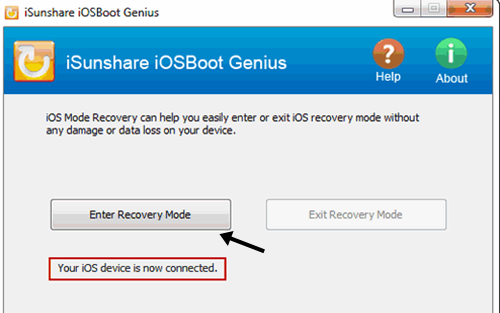
- Most megjelenik az iTunes előugró ablaka, amely megkérdezi: „Az iPhone helyreállítási módban van, és vissza kell állítania, mielőtt az iTunes-szal használható lenne”, majd egyszerűen kattintson az OK gombra.
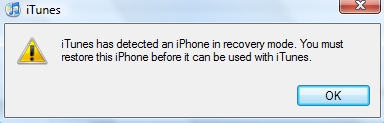
- Most egyszerűen állítsa vissza iPhone-ját az iTunes visszaállítása gombra kattintva.
- Most egyszerűen visszaállíthatja az iCloud biztonsági másolatát az eszközére.
- Ezzel kész vagy; most az iPhone sikeresen visszaállt, és visszaáll a gyári beállításokra, és ez is anélkül, hogy jelszóra vagy bármilyen jelkódra lenne szüksége, amikor megpróbálja visszaállítani az iPhone belső beállításait.
Ezzel a módszerrel egyszerűen visszaállíthatja vagy mondjuk gyári alaphelyzetbe állíthatja iPhone-ját anélkül, hogy jelszóra és jelkódra lenne szüksége, csupán néhány, ebben a bejegyzésben tárgyalt egyszerű lépéssel. Remélem tetszik ez a klassz megoldás, oszd meg másokkal is. Hagyjon megjegyzést alább, ha továbbra is problémái vannak a fent említett módszerrel.